Katram jaunās versijas laidienam Ubuntu izstrādātāji kā versijas numuru izmanto izlaišanas gadu un mēnesi. Piemēram, jaunākais Ubuntu laidiens - 20.04 Focal Fossa - tika izlaists 2020. gada aprīlī.
Linux sistēmā informāciju par instalēto OS versiju varat iegūt, izmantojot dažādas metodes. Tas ietver versijas iegūšanu, izmantojot GUI un komandrindu. GUI metode parāda tikai daļēju versijas numuru, piemēram, “18.04.”Lai iegūtu pilnu versijas numuru, piemēram,“ 18.04.1, ”izmantojiet komandrindas metodi.
Šajā rakstā tiks paskaidrots, kā iegūt informāciju par Linux versiju, izmantojot GUI un komandrindu. Šajā rakstā minētās komandas un procedūras esam izpildījuši Ubuntu 20.04 LTS. Ubuntu 20 gadījumā.04, “20.04 ”ir pilnas versijas numurs, kā punktu izlaišana 20.04.1 vēl nav ieradies.
Pārbaudiet Ubuntu versiju, izmantojot grafisko lietotāja saskarni
Informāciju par savas Ubuntu OS versiju varat iegūt, izmantojot iestatījumu utilītu. Lai atvērtu utilītu Iestatījumi, ar peles labo pogu noklikšķiniet uz darbvirsmas un atlasiet Iestatījumi no izvēlnes. Alternatīvi, jūs varat meklēt un atvērt utilītu Iestatījumi, nospiežot Windows taustiņu un meklējot, izmantojot meklēšanas joslu.
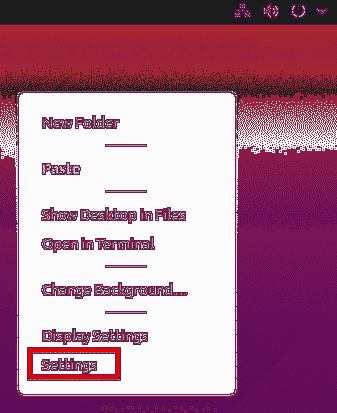
Iestatījumu utilītā ritiniet uz leju un noklikšķiniet uz Par cilni.
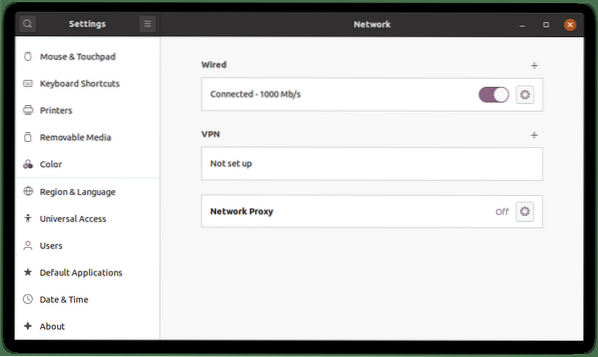
Iekš Par logā redzēsit informāciju par versiju OS nosaukums līnija, kas ir 20.04, mūsu gadījumā.
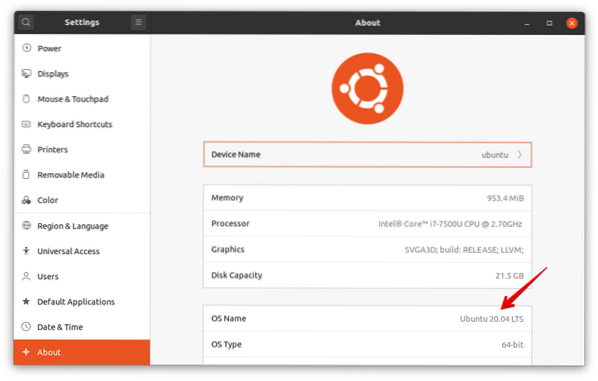
Jūs atradīsit arī kādu citu informāciju, piemēram, pieejamo atmiņu, procesoru, grafiku, OS tipu un diska izmēru.
Pārbaudiet Ubuntu versiju, izmantojot komandrindu
Ir vairāki veidi, kā iegūt komandrindas informāciju par Ubuntu versiju. Lai savā Ubuntu sistēmā atvērtu komandrindas lietojumprogrammu Terminal, izmantojiet Ctrl + Alt + T īsinājumtaustiņš.
1. metode: komandas lsb_release izmantošana
Izmantojot komandu lsb_release, varat iegūt kādu informāciju par savu Ubuntu sistēmu, ieskaitot versijas numuru.
Izmantojiet komandu lsb_release kopā ar slēdzi -a, lai skatītu pilnas versijas informāciju, kā arī citu būtisku informāciju:
$ lsb_release -a
Izmantojot komandu lsb_release ar slēdzi -d, logā tiks parādīts tikai versijas numurs.
$ lsb_release -d
No iepriekš minētajiem rezultātiem versijā redzēsiet versijas numuru Apraksts līnija, kas mūsu sistēmā ir 20.04.
2. metode: faila / etc / issue izmantošana
Failu / etc / issue izmanto, lai parādītu pieteikšanās ziņojumus. Pēc noklusējuma šajā failā ir informācija par versijas numuru. Lai ar šo metodi atrastu savas Ubuntu sistēmas versijas numuru, izmantojiet komandu cat, lai apskatītu failu / etc / issue:
$ cat / etc / issue
3. metode: faila / etc / os-release faila izmantošana
/ Etc / os-release fails ir vieta, kur tiek glabāti OS identifikācijas dati, ieskaitot informāciju par OS versiju. Lai pārbaudītu izmantoto OS versiju, apskatiet failu / etc / os-release, izmantojot komandu cat:
$ cat / etc / os-releaseIzejā jūs redzēsiet savas OS versijas numuru kopā ar citu būtisku informāciju.
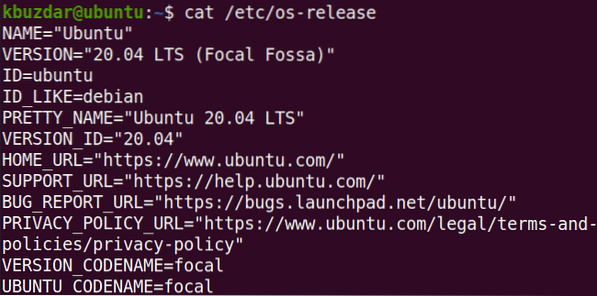
4. metode: komandas hostnamectl izmantošana
Komandu hostnamectl parasti izmanto, lai meklētu un mainītu sistēmas resursdatora nosaukumu. Šo komandu var izmantot arī, lai pārbaudītu izmantotās OS versiju.
$ hostnamectlKopā ar OS versiju šī komanda parāda arī kodola versiju, kā redzat nākamajā ekrānuzņēmumā.
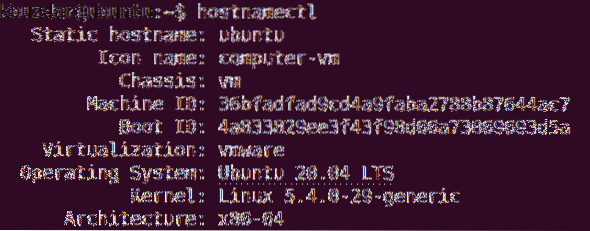
Šajā rakstā mēs apspriedām, kā pārbaudīt Ubuntu operētājsistēmas versiju, kas darbojas jūsu datorā, izmantojot. Es ceru, ka jums patika raksts un jūs to uzskatījāt par noderīgu jūsu vajadzībām!
 Phenquestions
Phenquestions

